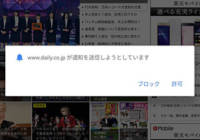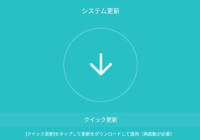この記事をかんたんに書くと…
- ヘッドセットを使えば(電話に対応している)タブレットでも1台持ちができる
- 3,000円程度で購入できて、軽くて通話品質も良くて快適
- Bluetoothが途切れると自動でDeepSleepモードになり最大6ヶ月間も持続可能
私はタブレットとガラケーの2台持ちをしています。
ガラケーで大手キャリアの通話し放題を使って、タブレットを格安SIMで利用してネットの閲覧やLINEなどでデータ通信をすることで、安く使えるのです。
>> 【おすすめ】格安SIMを7インチタブレットで2台持ちで月額1,983円
ただ最近では、格安SIMでも「10分通話し放題」などが登場し、2台持ちをしなくても、月額料金が安く使えるような環境が整ってきました。むしろ、2台持ちにすることで、ガラケーやタブレットの端末料金の、2台分が発生してしまったり。。。
>> ガラケーとスマホの2台持ちはお得?最近はそうでもないことが判明
ということで、ガラケーの縛りが終了するタイミングで、2台持ちをやめて、格安SIMで「10分通話し放題」を利用することにしました。ただ、タブレットのサイズが便利すぎて、もうスマホには戻りたくないのです。。。
そこでBluetoothヘッドセットの登場です!
丁度、私の使っている「Huawei MediaPad M3」は電話機能がついています。とはいえ、8インチのタブレットをそのまま顔に近づけて会話をするのも恥ずかしいし、使い辛そうですよね。。。 ヘッドセットを使うことで、タブレットでも気軽に通話をすることが可能になるのです!
>> MediaPad M3レビュー。コスパ最高の8.4インチタブレット
ヘッドセットとは
ヘッドセットとは、音楽を聴くためのイヤフォンにマイクが付いたもので、通話(会話)が出来るようになっています。最近では、Bluetoothを使うことで、無線でスマホに接続できるものが主流になっているので、ケーブルが邪魔になるということもなく、ヘッドセットを使うことができます。
今回は、色々と検討した結果、Amazonで人気上位だった、Plantronics(プラントロニクス)の「M70」というBluetoothヘッドセットを購入しました。Amazonで3,000円程度で購入できます。

Plantronics「M70」の外観
ヘッドセット本体の他には、充電用のmicroUSBケーブル、ヘッドセットを耳にひっかける為のイヤーフック(クリップ式イヤーループ)、簡単な説明書や保証書が同梱されていました。ただ、イヤーフックを使わなくても、ソフトイヤーチップと呼ばれるもので、十分に耳に固定できます。

本体の正面にはボタンがついており、こちらを押すことで、電話に応答したり、SiriやGoogle Nowを起動したりすることができます。

本体の左側面には、スライド式の電源ボタン、右側面には音量を調節する為のボタンが付いています。ボリュームボタンを2秒長押しすると、音楽再生している場合に次の曲へスキップしたりといった操作に。機能一覧は説明書に書かれています。詳細な使い方は、PDFで閲覧できます。
・説明書(ユーザーズガイド)
https://www.plantronics.com/jp/ja/support/product/m70

本体の上側面には、充電用のmicroSDポートがあります。

イヤフォンの透明の部分が、ソフトイヤーチップになります。このイヤーチップを耳に装着するのですが、このようにつけるのは初めてなので、とまどいましたが、意外にもこれがすごいフィットするのです!イヤーチップはゴムのようになっているので、耳も痛くなりません。
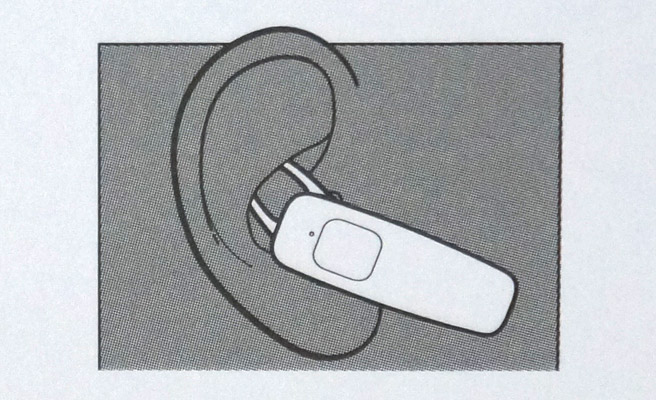
M70の本体も8gと軽いので、不快にもなりませんし、結構動いても取れません。もしも、激しい動きをしたり、心配なら、付属のイヤーフックを付けることで、完全に固定されます。
Plantronics「M70」の設定方法
M70の電源を入れると、初回のみ言語(英語、日本語、韓国語)を設定する音声が流れます。設定したい言語が流れている時に、指示通りにボタンを押すことで、簡単に言語を設定することができます。
次に、M70とスマホをBluetoothで接続します。
スマホの設定から、BluetoothをONにすると「使用可能なデバイス」の項目に「PLT_M70」が表示されますので、タップをすることでペアリング(接続)が完了します。パスコードの入力を求められた場合には「0000(ゼロを4回)」入力します。
これでPlantronics「M70」の設定は完了です!
ソフトイヤーチップでしっかりとフィット
音もはっきりと聞こえますし、電話相手にもしっかりと聞こえているようです。むしろ、音を拾いすぎるので、少し小さい声で話して丁度良いくらいかもしれません。あとはBluetoothなので仕方がないですが、ワンテンポ遅れます。丁寧に残りの通話可能時間も音声で教えてくれるのも嬉しいところですね。
また、買う前は付け心地なども気になってのですが、ソフトイヤーチップによって、しっかりと耳にもフィットするのが驚きでした。ソフトイヤーチップはゴムのように柔らかい素材でできているので、痛くもなく、本体も軽いので、耳に着けていても全然気になりません。
他にも、Bluetoothとの通信が途切れてから90分ほど経過すると、自動でDeepSleepという機能が起動するそうです。これにより、最大6ヶ月間もバッテリーの持続が可能だとか。ヘッドセットを車に置いておく場合には、自動でバッテリ節約モードになるので最適ですね。音声で残りの通話可能時間を教えてくれたり、多言語で利用できるのも良いと思います。
一つ残念なことは、電話がかかってきたらヘッドセットに「着信中です」と聞こえて、本体真ん中のボタンを押すことで応答できるのですが、LINEの無料通話の場合には、ボタンを押しても応答することはできませんでした。
まとめ
これでタブレット1台で音声通話SIMを契約し、電話もネットも利用することができるようになりました。あとは、このヘッドセット(Plantronics「M70」)は、とても軽くて小さいので、常に持ち歩く際に、なくさないように気を付けないといけませんね(^^;
あと、タブレットでも、iPadのように電話に対応していない端末の場合、音声通話SIMを挿入しても使えないので注意が必要です。
・モバイルBLUETOOTHヘッドセット「M70」(Plantronics 公式サイト)
https://www.plantronics.com/jp/ja/product/m70
・説明書(ユーザーズガイド)
https://www.plantronics.com/jp/ja/support/product/m70